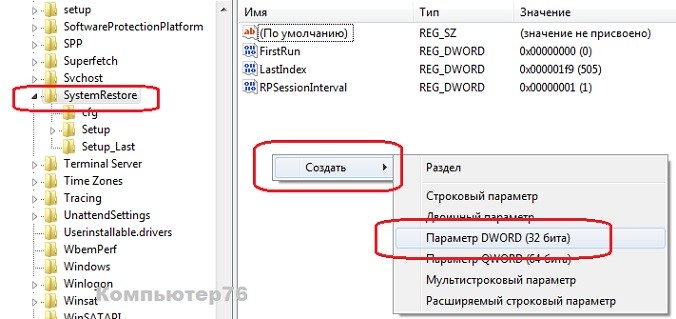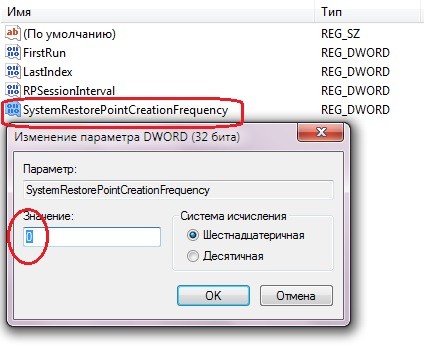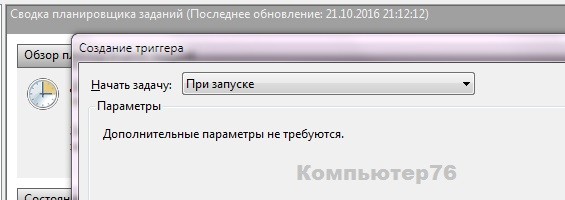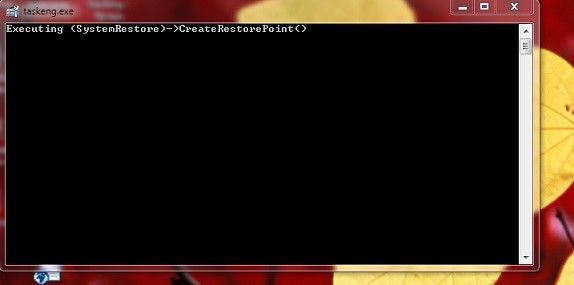Можно ли создать точку восстановления системы автоматически при запуске Windows ? Точка восстановления системы в Windows нередко для многих из тех, кто не стремиться углубляться в принципы работы системы, является почти панацеей от всех бед, что могут с компьютером приключиться. Средство восстановления по своим возможностям приближается к инструменту, который станет всеохватывающим ремонтным устройством, способным на всё. Почти всё. И знаю точно, сколько людей сожалеют о том, когда в трудный час обращаются к Восстановлению системы, обнаруживая, что нужной точки восстановления-то и нет… Ваш покорный слуга был в числе таких. Если вы из числа тех, чья система ежедневно пропускает через себя установку/удаление программ, думаю, будет небезынтересно узнать …
Как создать точку восстановления системы автоматически ?
Да, прямо с запуском Windows. Не принуждаю никого, однако уверен, таких пользователей найдётся немало. а потому приступим. Обратимся к реестру. Нажимаем WIN + R и пишем regedit.
А вот как можно находить удалённые ветки реестра в пару щелчков мыши
Нам нужна ветка по пути:
HKEY_LOCAL_MACHINE\SOFTWARE\Microsoft\Windows NT\CurrentVersion\SystemRestore
Справа создадим DWORD параметр с именем SystemRestorePointCreationFrequency, ему автоматически будет присвоено значение 0. Так и оставьте:
Работу с реестром на этом закончили, теперь нужно заставить Windows выполнять инструкцию по работе с записью по расписанию, и ничто лучше планировщика заданий с этим не справится. Набираем WIN + R, зажимаем CTRL + Shift и вводим команду taskschd.msc. В правой части окна планировщика, озаглавленной Действия найдите команду Создать задачу… Переходим по ней. Во вкладке Общие в поле Имя вводим название операции (любое), ниже выбираем Выполнять вне зависимости от регистрации пользователя, далее – Выполнить с наивысшими правами. И укажите версию (у меня 7-ка). Вот так:

Сохраняем настройки, нажимаем ОК, и, не обращая внимание на предложение Планировщика, переходим во вкладку Триггеры. Жмём Создать… (у меня Windows чегой-то зависла на пару мгновений), в поле Начать задачу выберем При запуске и снова сохранимся.:
Переходим во вкладку Действия. Снова Создать…, Запуск программы оставляем, поле Команда или сценарий заполним командой:
wmic.exe
И Добавим аргументы:
/Namespace:\\root\default Path SystemRestore Call CreateRestorePoint "Точка восстановления", 100, 7
Если консоль выдаёт ошибку о правах, смените во вкладке Общие выполнение задачи от имени зарегистрированного пользователя. Во вкладке Условия на всякий случай снимите галочку возле Запускать только при питании от электросети. Всё, в окне Планировщика в левой его части под именем Библиотека планировщика заданий вы можете посмотреть на список задач, к коим прибавилась и новая, которая поможет создать точку восстановления системы автоматически. Проверьте перезапуском Windows:
Есть контакт… Можете гробить систему – ваш тыл прикрыт. Успехов всем.